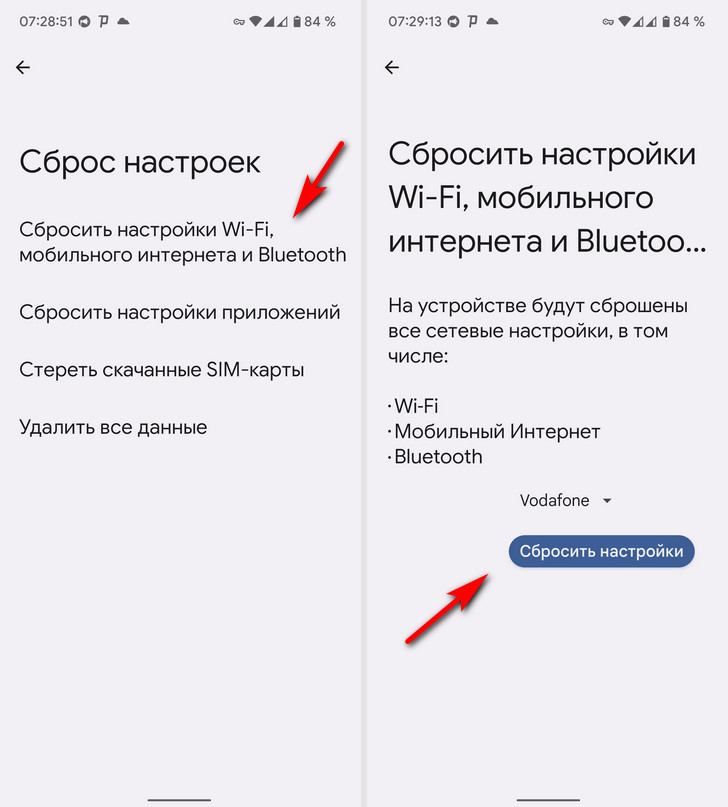- Как исправить проблемы с Bluetooth на Android 13
- Как исправить проблемы с Bluetooth на Android 13
- 1. Перезагрузите свои устройства
- 2. Забудьте и снова подключите устройство Bluetooth
- 3. Проверьте настройки Bluetooth
- 4. Очистите кеш Bluetooth и данные
- 5. Проверьте наличие обновлений системы
- 6. Удалите все сопряженные устройства
- 7. Устраните препятствия
- 8. Загрузите телефон в безопасном режиме
- 9. Сбросить настройки Bluetooth
- 10. Посетите сервисный центр
- Проблемы с Wi-Fi, мобильным интернетом и Bluetooth? Как сбросить настройки сети на Android телефоне или планшете
Как исправить проблемы с Bluetooth на Android 13
В этом руководстве мы покажем вам, как исправить проблемы с Bluetooth на Android 13. Google выпустила стабильную сборку Android 13 в августе 2022 года после долгих ожиданий и ожиданий. 13-я итерация Android стала преемницей Android 12 и вместе с собой принесла множество новых функций и улучшений, которые также содержат эстетические улучшения. Но стабильная версия по-прежнему содержит некоторые ошибки и проблемы со стабильностью, которые необходимо решить Google. Согласно многим сообщениям пользователей, в Android 13 есть некоторые проблемы с Bluetooth, которые вызывают проблемы при подключении к другим устройствам. Сегодня передача файлов с устройства на устройство по Bluetooth не является обычным делом для пользователей. Но Bluetooth очень удобен при прослушивании музыки по беспроводной сети или когда пользователи подключаются к интеллектуальным устройствам. Пользователи сталкиваются со многими проблемами Bluetooth на Android 13, включая проблемы с подключением, пропадание сигнала и многое другое при подключении к другим устройствам.
Это становится неприятностью для пользователей, которые часто используют Bluetooth для своих повседневных задач. Эти проблемы могут быть вызваны несколькими причинами. Здесь, в этом руководстве, мы рассмотрим вероятные причины проблем с Bluetooth на Android 13 и обсудим способы их устранения.
Как исправить проблемы с Bluetooth на Android 13
Во многих пользовательских отчетах о проблемах Bluetooth на Android 13 также говорится, что пользователи довольно часто получают сообщение «К сожалению, Bluetooth остановлен», что вызывает разочарование. Это может быть причиной некоторых настроек Bluetooth или неисправности внутреннего оборудования устройств, препятствующей правильной работе Bluetooth на устройствах Android 13. Или это также может быть простая причина проблемы, например, устройство Bluetooth находится вне зоны действия, телефон недостаточно заряжен для работы Bluetooth или к экземпляру подключено слишком много устройств. Здесь мы упомянули некоторые методы устранения неполадок, которые могут помочь вам решить проблемы с Bluetooth на Android 13. Итак, без лишних слов, давайте приступим к делу.
1. Перезагрузите свои устройства
Прежде всего, перезагрузите устройство Android 13, а также устройство Bluetooth, с которым у вас возникли проблемы с подключением, чтобы устранить любые сбои, вызывающие проблемы с подключением. Перезапуск устройства Bluetooth поможет удалить любые данные кэша, вызывающие проблемы, и поможет перезагрузить систему. Каким бы простым он ни был, он помог многим пользователям, столкнувшимся с проблемами Bluetooth на Android 13. Нажмите и удерживайте кнопку питания на устройстве Android и нажмите «Перезагрузить», чтобы перезагрузить телефон. Чтобы выключить устройство Bluetooth, нажмите и удерживайте кнопку питания.
2. Забудьте и снова подключите устройство Bluetooth
- Перейдите в приложение «Настройки» на своем телефоне.
- Перейдите в раздел Bluetooth и нажмите «Подключенные устройства».
- Затем нажмите «Ранее подключенные устройства».
- Теперь выберите устройство Bluetooth, у которого возникают проблемы с подключением.
- Нажмите на значок «Настройки» рядом с именем устройства, а затем выберите «Забыть». Подтвердите свое действие, если вам будет предложено это сделать.
- Теперь перезапустите функцию Bluetooth на устройстве Android 13, а также перезапустите устройство Bluetooth.
- В настройках Bluetooth нажмите «Подключить новое устройство», а затем «Разрешить установку соединения».
- Теперь проверьте, существует ли проблема с подключением.
3. Проверьте настройки Bluetooth
Если предыдущие методы не устраняют проблемы с Bluetooth на Android 13, вам следует проверить, правильно ли настроены настройки Bluetooth на вашем устройстве. Вам необходимо проверить, включена ли видимость или возможность обнаружения Bluetooth (виден всем) или нет.
Этот параметр делает ваш Android-телефон видимым для всех устройств Bluetooth. Если вы не можете найти устройство Bluetooth в списке доступных устройств на своем телефоне, попробуйте включить этот параметр на своем телефоне. Для этого выполните указанные шаги:
- Откройте приложение «Настройки» и перейдите в раздел «Bluetooth».
- Сначала включите переключатель Bluetooth.
- Затем включите доступность Bluetooth для всех.
- Теперь проверьте, сохраняется ли проблема или нет.
4. Очистите кеш Bluetooth и данные
Проблемы с Bluetooth на Android 13 могут быть вызваны временным сбоем в системе или проблемой с данными кеша для Bluetooth. Если вышеуказанные методы не сработали для вас, попробуйте очистить кеш и данные Bluetooth на вашем устройстве Android 13, выполнив следующие действия:
- Откройте приложение «Настройки» на телефоне и выключите Bluetooth.
- Теперь перейдите в раздел «Приложения и уведомления».
- Нажмите на значок с тремя точками и выберите «Все приложения».
- Прокрутите вниз до Bluetooth и нажмите на него, чтобы перейти на страницу информации о приложении.
- Нажмите «Хранилище и кеш». Нажмите «Очистить кеш», а затем «Очистить данные хранилища».
- Теперь перезагрузите Android-устройство.
- Теперь проверьте, устранена ли проблема или нет.
5. Проверьте наличие обновлений системы
Проблемы с Bluetooth на Android 13 также могут быть вызваны устаревшей версией программного обеспечения Android на вашем устройстве или старым патчем безопасности. Вам следует проверить, доступно ли обновление программного обеспечения для вашего телефона. Если оно доступно, загрузите и установите обновление, чтобы устранить все ошибки и проблемы, с которыми вы сталкиваетесь в текущей версии. Для этого выполните указанные шаги:
- Откройте приложение «Настройки».
- Прокрутите вниз до раздела «Система».
- Нажмите «Обновление системы» и проверьте, доступно ли обновление.
- Нажмите «Загрузить и установить», если доступно обновление.
- После того, как ваше устройство полностью обновится и перезагрузится, проверьте, решена ли проблема.
Некоторые системные обновления или исправления безопасности также приходят через обновление системы Google Play. Выполните указанные шаги, чтобы проверить наличие этих обновлений:
- Откройте приложение «Настройки».
- Перейдите в раздел «Безопасность».
- Нажмите «Проверка безопасности Google» и проверьте, доступно ли обновление для системы безопасности.
- Теперь нажмите «Обновление системы Google Play» и проверьте, доступно ли обновление системы Google Play.
- Если доступно обновление, загрузите и установите его.
6. Удалите все сопряженные устройства
Если вы хотите подключить определенное устройство к своему телефону через Bluetooth, попробуйте удалить все другие сопряженные устройства, чтобы не было проблем с подключением, вызванных уже сопряженными устройствами. Несколько устройств, подключенных к одному экземпляру, могут вызвать проблемы с подключением. Чтобы решить проблему, выполните указанные шаги:
- Откройте приложение «Настройки» и нажмите «Подключенные устройства».
- Выберите Bluetooth и нажмите «Ранее подключенные устройства».
- Теперь удалите все устройства Bluetooth, кроме того, к которому вы хотите подключиться, нажав значок настроек рядом с именами устройств и нажав «Забыть».
7. Устраните препятствия
Хотя это может показаться незначительным, препятствия или объекты между вашим телефоном и устройством Bluetooth могут вызвать у вас проблемы с подключением. Объекты могут создавать помехи сигналам между устройствами, вызывая проблемы с соединениями Bluetooth.
Большое расстояние между двумя подключенными устройствами также может вызывать проблемы. Поэтому вам следует попробовать использовать свои устройства в среде без препятствий, где они находятся достаточно близко друг к другу.
Также читайте: GApps для Android 13 | Загрузка и установка
8. Загрузите телефон в безопасном режиме
Еще одной причиной проблем с Bluetooth на Android 13 могут быть сторонние программы и приложения. Они могут мешать системе Bluetooth, препятствуя ее правильной работе. Если это действительно так, то использование устройства в безопасном режиме может решить проблему. Чтобы загрузить устройство в безопасном режиме, выполните следующие действия:
- Нажмите и удерживайте кнопку питания, пока не появится меню питания.
- Теперь нажмите и удерживайте кнопку «Выключить», пока не появится опция «Перезагрузка в безопасном режиме».
- Перезагрузите устройство в безопасном режиме, нажав OK.
Теперь вы не сможете использовать некоторые сторонние приложения и сервисы, установленные на вашем телефоне. Если вы хотите выйти из безопасного режима, перезагрузите телефон, как обычно.
9. Сбросить настройки Bluetooth
Если вышеуказанные методы не устранили для вас проблемы с Bluetooth на Android 13, вам следует попробовать сбросить настройки Bluetooth на вашем устройстве, чтобы решить проблему. Сбросьте настройки Bluetooth до заводских, выполнив следующие действия:
- Сначала откройте приложение «Настройки» на своем устройстве.
- Прокрутите вниз до раздела «Система».
- Выберите «Дополнительно», а затем выберите «Параметры сброса».
- Теперь нажмите «Сбросить Wi-Fi, мобильный телефон и Bluetooth».
- Нажмите «Сбросить настройки». Вам нужно будет ввести пароль блокировки экрана вашего устройства, чтобы подтвердить свои действия.
- После сброса настроек перезагрузите устройство, чтобы изменения вступили в силу.
- Теперь попробуйте подключить телефон к устройству Bluetooth, чтобы проверить, сохраняется ли проблема.
10. Посетите сервисный центр
Если ни один из вышеперечисленных методов не помог вам, это указывает на то, что, вероятно, проблема связана с внутренним оборудованием устройства. Отнесите свой телефон в ближайший сервисный центр, чтобы проверить устройство Android 13.
Итак, это было с нашей стороны, как исправить проблемы с Bluetooth на Android 13. Мы надеемся, что вы нашли это руководство полезным. Дайте нам знать, что вы думаете в разделе комментариев ниже.
Проблемы с Wi-Fi, мобильным интернетом и Bluetooth? Как сбросить настройки сети на Android телефоне или планшете
Вы вдруг заметили ошибки подключения Wi-Fi, задержки звука на Bluetooth колонке или обрывы вызовов Android смартфоне или планшете? Главной причиной проблем в таких ситуациях могут быть поврежденные сетевые настройки вашего устройства.
Чтобы исправить сбои в работе с сетью вы можете перезагрузить телефон или включить, а затем отключить режим полета, Но, если проблему с Bluetooth, Wi-Fi или сотовой связью таким способом устранить не удалось, вам нужно будет сбросить настройки сети.
Что происходит, когда вы сбрасываете настройки сети на своем телефоне или планшете?
Сброс настроек сети возвращает сетевые настройки вашего телефона в исходное состояние. Он приводит к удалению сохраненных соединений Wi-Fi, устройств Bluetooth и конфигурации VPN на вашем телефоне.
После сброса вам нужно будет настроить все с нуля, поэтому позаботьтесь о том, чтобы сохранить все пароли для входа в сеть дома, в офисе и прочих местах. Как узнать пароль сохраненной на вашем устройстве сети вы можете почитать здесь.
Сброс сети не затронет ваши личные данные. Все ваши установленные приложения, фотографии, видео, файлы и другие данные останутся на месте.
Как сбросить настройки Wi-Fi, Bluetooth и мобильного интернета в Android
Большинство производителей Android устройств используют стандартное системное приложение «Настройки». Чтобы сбросить настройки сети вам нужно сделать следующее:
1. Откройте панель приложений.
2. Найдите приложение «Настройки» (со значком шестеренки).
3. Прокрутите вниз до пункта «Система».
4. Выберите «Сброс Настроек».
5. Выберите «Сбросить настройки Wi-Fi, мобильного интернета и Bluetooth»
6. В открывшемся окне нажмите на «Сбросить настройки».
На устройствах Samsung вы вы найдете раздел «Сброс параметров сети» в меню «Настройки» -> «Общие настройки» -> «Сброс»
Вы также можете найти нужный параметр набрав в строке поиска приложения «Настройки» текст «сброс»
Похожие материалы: